Jika Anda adalah seseorang yang selalu memiliki beberapa lusin tab terbuka di Chrome, Anda tahu betul tentang peramban Anda menjadi babi memori. Anda bahkan mungkin sudah menderita akibatnya, seperti Chrome membeku pada Anda atau bahkan menabrak.
Meskipun ada beberapa cara berbeda untuk mempercepat browser Anda, ada solusi sederhana untuk masalah ini. Alih-alih membebani browser Anda, simpan tab Anda di Chrome. Kemudian Anda dapat menutupnya dan kembali untuk melihatnya nanti.
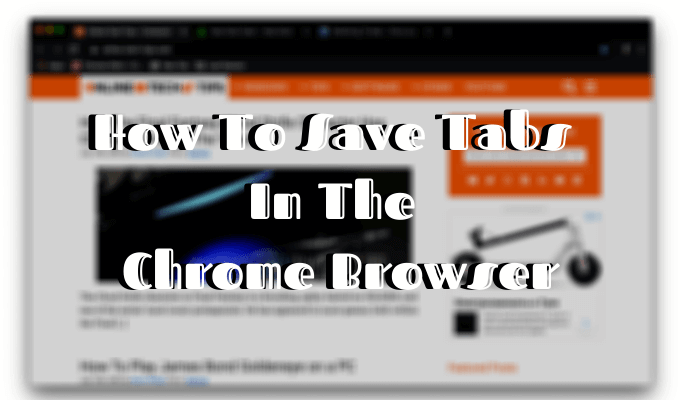
Sebelum Anda Menutup Tab itu
Sebelum Anda mempelajari cara menyimpan tab di Chrome untuk dibaca atau dilihat nanti, ada satu trik sederhana yang akan memastikan Anda tidak kehilangan salah satu dari mereka buka tab. Tweak pengaturan browser Chrome Anda untuk secara otomatis membuka kembali tab dari sesi Chrome terakhir Anda.



Lain kali jika browser Anda bertingkah buruk atau macet, Anda tidak perlu khawatir kehilangan sesi aktif Anda.
Gunakan Metode Bawaan Untuk Menyimpan Tab di Chrome
Bahkan jika Anda sudah menggunakan opsi untuk membuka tab dari sesi penjelajahan terakhir saat Anda membuka Chrome, ada cara lain untuk menyimpan tab Anda untuk menambah ketenangan pikiran. Pengaturan ini memungkinkan Anda menyimpan semua set tab aktif secara manual dan kembali lagi nanti.

Pertama, pastikan Anda mengaktifkan bilah bookmark. Untuk melakukannya, buka menu Chrome (tiga titik vertikal di sudut kanan atas jendela) dan arahkan kursor Anda ke Bookmark. Anda harus memiliki tanda centang di sebelah Tampilkan bilah bookmark.
In_content_1 all: [300x250] / dfp: [640x360]->Sekarang setelah bilah bookmark diaktifkan, inilah cara Anda dapat menandai semua tab yang aktif.

Pada menu pita, ikuti jalur Bookmark>Bookmark Semua Tab. Atau, buka menu Chrome dan arahkan kursor Anda ke Bookmark, lalu klik Bookmark Semua Tab. Salah satu dari mereka akan membuka menu Bookmark Semua Tab.

Ketikkan nama folder bookmark Anda dan klik Simpan.
Jika Anda sering berencana untuk menggunakan fitur ini, penting untuk mengatur bookmark Anda. Misalnya, Anda dapat menyimpan folder dengan subfolder yang akan berisi semua sesi tersimpan Anda yang berbeda. Setiap kali Anda menyimpan set tab baru, Anda dapat menetapkan nama yang berbeda untuknya, seperti tanggal atau referensi singkat untuk apa yang ada di subfolder. Anda nanti dapat menambahkan halaman, mengganti nama, atau menghapus folder atau subfolder apa pun.

Sekarang Anda dapat menutup jendela browser dan mengakses tab Anda dari sesi itu kapan saja. Untuk melakukan itu, cari folder di bilah bookmark dan klik kanan padanya. Pilih Buka Semuaatau Buka Semua di Jendela Baru / Penyamaranuntuk memunculkan tab yang disimpan.
Gunakan Ekstensi Chrome Untuk Mengelola Tab Anda
Menyimpan tab dengan mem-bookmark-nya mungkin mudah, tetapi itu bukan metode yang paling efektif. Ini mengacaukan memori browser Anda dengan data sementara. Plus, jika Anda mulai mem-bookmark semua tab, Anda berisiko mencampurnya dan kehilangan yang penting. Anda juga dapat menyimpan bookmark yang sama berkali-kali di berbagai folder bookmark.
Cara lain untuk menyimpan tab di browser adalah dengan memasang salah satu ekstensi Chrome khusus. Mereka datang dengan fitur praktis seperti menyimpan tab dengan satu klik, mengatur tab Anda, kemampuan untuk mencari tab yang disimpan, dan banyak lagi. Jika Anda lebih suka metode ini daripada menimbun bookmark di browser Anda, cobalah salah satu ekstensi Chrome berikut.
OneTab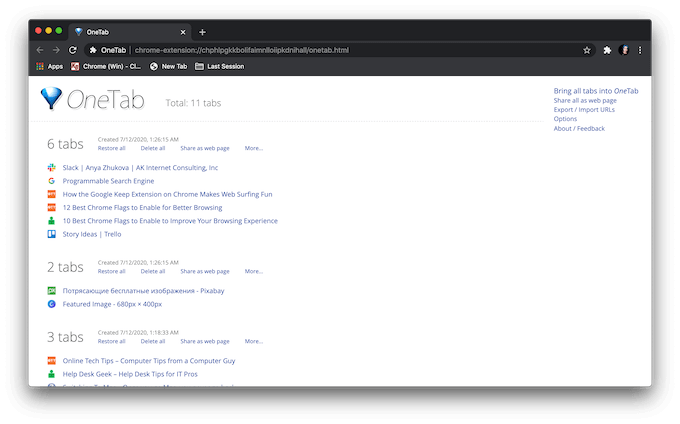
OneTab adalah pilihan terbaik bagi siapa pun yang lelah mencari melalui banyak tab terbuka hanya untuk menyadari bahwa tab yang mereka cari terbuka di jendela Chrome yang berbeda.
OneTab melakukan persis apa yang dijanjikan namanya - ekstensi ini mengumpulkan semua tab terbuka Anda menjadi satu. Anda kemudian dapat dengan mudah mencari di browser tanpa membebani terlalu banyak. Anda juga dapat membatalkannya dengan mengembalikan satu tab atau seluruh sesi aktif Anda.

Salah satu fitur paling menarik yang ditawarkan ekstensi ini adalah kemampuan untuk membuat halaman web dengan daftar tab Anda yang kemudian dapat Anda bagikan dengan orang lain.
Toby untuk Chrome
Toby for Chrome adalah ekstensi yang berguna yang akan menjaga tab Anda tetap teratur. Ini memungkinkan Anda untuk menyimpan satu tab ke dalam koleksi Chrome atau menyimpan seluruh sesi aktif Anda dengan satu klik.

Setelah Anda mengunduh dan mengaktifkan ekstensi, buka menu Ekstensidi sebelah bilah alamat dan klik Buat-buat untuk Chromeuntuk menyimpan tab. Anda juga dapat membuka ekstensi lalu seret dan lepas tab Anda untuk menyimpannya.
Ekstensi ini hadir dengan sejumlah fitur praktis, termasuk sinkronisasi koleksi dan mode gelap. Namun, jika Anda tidak suka ekstensi mengambil alih halaman awal Chrome Anda, Toby for Chrome bukanlah pilihan terbaik untuk Anda. Setelah Anda mengaktifkan ekstensi ini dan membuka tab baru, Anda akan melihatnya secara otomatis membuka halaman awal Toby for Chrome.
Sesi Sobat
Jika Anda penggemar minimalis, coba ekstensi Sesi Buddy Chrome. Hal yang paling Anda sukai adalah antarmuka langsung, sistem pengorganisasian yang jelas, dan hanya pengelola tab paling penting yang semuanya ada dalam satu jendela.
Dengan Session Buddy Anda dapat menyimpan tab dari satu atau semua jendela yang terbuka secara bersamaan, mencari sesi yang disimpan, dan membuka satu tab sekaligus semuanya secara bersamaan.
Waktu Untuk Mengacaukan Browser Anda
Kita semua menderita karena terlalu banyak tab browser terbuka dari waktu ke waktu. Menyimpan tab dan menutupnya alih-alih membuatnya tetap terbuka akan membantu Anda mendeklarasikan Chrome dan tingkatkan keseluruhan pengalaman menjelajah Anda.
Apakah Anda menyimpan tab untuk sesi penjelajahan di masa mendatang atau apakah Anda lebih suka membuka semuanya sekaligus? Bagikan pengetahuan peramban Chrome Anda dengan kami di komentar di bawah.